Le scorciatoie (o abbreviazioni) da tastiera sono delle combinazioni di tasti con cui gli utenti possono eseguire delle operazioni, spesso meccaniche, in modo semplice e veloce. La quantità di scorciatoie da tastiera di Windows 10 è limitata e, a volte, possono apparire poco intuitive. Sono molti i consumatori che vorrebbero poter cambiare le combo di tasti e crearne nuovi.
Indice dei contenuti
Informazioni iniziali
Dobbiamo necessariamente iniziare dicendo che non esiste una procedura ufficiale con cui poter modificare o creare scorciatoie per Windows. Microsoft, società fondata dai grandi Bill Gates e Paul Allen nell’ormai lontano 1975, non si è ancora convinta a concedere ai propri utenti la possibilità di eseguire questa interessantissima personalizzazione. Il motivo? Subito detto: la società teme che alcuni possano decidere di utilizzare queste abbreviazioni da tastiera per software non targati Microsoft.
Per nostra fortuna, una soluzione esiste ed è più semplice di quanto possa sembrare: creare uno script per ogni combinazione che vogliamo creare. Capisco benissimo cosa stai pensando, specie se non hai delle specifiche conoscenze tecniche: “Non sembra molto semplice, come posso creare uno script?”. Effettivamente, produrre uno script di questa tipologia non è un’operazione alla portata di tutti. Un gruppo di programmatori, però, ha deciso di venire incontro a questo target sviluppando un software che ti permetterà di creare gli script con immensa semplicità: AutoHotKey.
Cos’è AutoHotKey?
AutoHotKey è un ottimo software per Windows che permette agli utenti di creare nuove combinazioni di tasti, sostituire lo stile e personalizzare le finestre. Questo progetto open source, e quindi con il codice sorgente disponibile online, rappresenta una delle migliori soluzioni per personalizzare il proprio PC. Alcuni possibili usi sono:
- Sfruttare dei tasti per completare parole o frasi di frequente uso.
- Pianificare un backup.
- Monitoraggio e chiusura di software che potrebbero non essere apprezzati dal consumatore.
- Scegliere un layout alternativo per la tastiera: in Italia quello più utilizzato è definito QWERTY, mentre in Germania si ha il QWERTZ. Ti consiglio di dare un’occhiata allo stile “Dvorak”, creato nel 1936 da August Dvorak per permettere alle persone di scrivere più velocemente.
Ho elencato solo quattro aspetti: la quantità di funzionalità è veramente enorme. Ti consiglio di giocare un po’ con questo strumento per sperimentare tutte le sue possibilità.
Installare AutoHotKey
Come primo passo, dovrai installare AutoHotKey. Collegati al sito web ufficiale, cliccando qui, e seleziona il pulsante verde su cui è presente la dicitura “Download”. Si aprirà una pagina in cui dovrai cliccare “Download AutoHotkey Installer”. Il download partirà immediatamente e non dovrebbe costarti molto tempo, anche se questo è soggettivo a seconda della velocità della tua connessione.
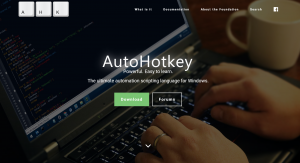
Dopo aver scaricato il file .exe lancialo e procedi eseguendo l’installazione guidata. La procedura è molto semplice, dato che dovrai cliccare solo dei pulsanti, e veloce, visto che il programma occupa pochi megabyte.
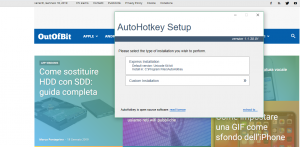
Fatto! AutoHotKey è ora installato nel tuo computer e sei pronto a creare e personalizzare le scorciatoie.
Creare e modificare le scorciatoie da tastiera
Arriviamo subito alla parte fondamentale del discorso, ovvero come modificare e creare tutte le tue scorciatoie da tastiera preferite. Per iniziare a creare il tuo primo script dovrai cliccare con il tasto destro del mouse sul desktop e selezionare “AutoHotKey Script”. Apparirà un nuovo file: inserisci un nome riconoscibile seguito da “.ahk”, l’estensione utilizzata dal software.
Aprendo il file, troverai una pagina vuota editabile mediante programmi come Blocco Note o Notepad. Per creare il tuo script, dovrai imparare, almeno un po’, la sintassi di AutoHotKey. Non preoccuparti, essa è molto semplice e intuitiva e occorrerà pochissimo tempo per imparare a far tutto quello che desideri. Ecco alcune indicazioni utili:
- ^ identifica il pulsante Ctrl;
- ! identifica il pulsante Alt;
- + identifica il pulsante Shift;
- # identifica il pulsante Win.
- Puoi inserire i vari tasti della tastiera (come “A”, “B”) inserendo la lettera corrispondente.
Questi sono alcuni tasti che ti permetteranno di creare numerosissimi abbreviazioni. Per scoprire tutti i codici, puoi consultare la pagina dedicata .
La procedura è molto semplice: bisogna inserire i pulsanti desiderati (utilizzando la sintassi già citata), uno spazio, un doppio due punti (::), un altro spazio e, infine, la parola “run”. Tutto quello che verrà inserito dopo l’ultimo termine partirà ogni talvolta l’utente decida di premere la combinazione.
Un esempio
Un esempio pratico potrà sicuramente facilitare l’apprendimento della procedura: immaginiamo di dover modificare la scorciatoia che permette di effettuare una ricerca. Creiamo un nuovo file AutoHotKey Script nel nostro desktop e apriamolo.
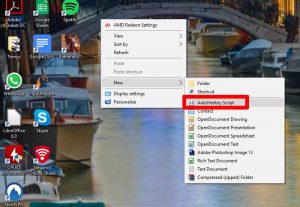
Inseriamo il seguente codice:
#s :: run , “C: \ Programmi \ Everything \ Everything.exe”
Questo permette di creare uno script per effettuare una ricerca ovunque nel computer mediante l’abbreviazione da tastiera “Ctrl+S”. Salviamo e chiudiamo il file. Lanciamolo per la prima volta (verificando il suo funzionamento).
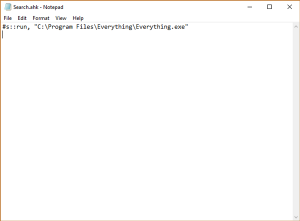
Spostiamo il file nella cartella “Start-up”, raggiungibile seguendo il percorso “C:\ProgramData\Microsoft\Windows\Start Menu\Programs\Start-up”, e proviamo subito la nuova scorciatoia. In questo modo, partirà in automatico dopo che il computer è stato acceso.
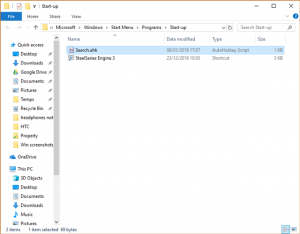
Conclusione
Grazie a questa guida potrai modificare e creare tutte le scorciatoie da tastiera per Windows 10 che desideri. Il procedimento potrebbe sembrare un po’ complicato ma, dopo un po’ di pratica, vedrai che riuscirai a utilizzare il programma senza nessun problema.












